详解windows 10中Tomcat安装和部署的教程
目录
- 1 java环境配置
- 2 tomcat安装和部署
在安装和部署tomcat之前首先要保证机子上有Java环境,所以,tomcat的安装和部署总体分为两大块,第一是java环境的配置,第二是tomcat的安装和部署。
1 java环境配置
1.1 打开“http://www.oracle.com/technetwork/java/javase/downloads/index.html”网址下载相应版本的java安装包,如下图所示:

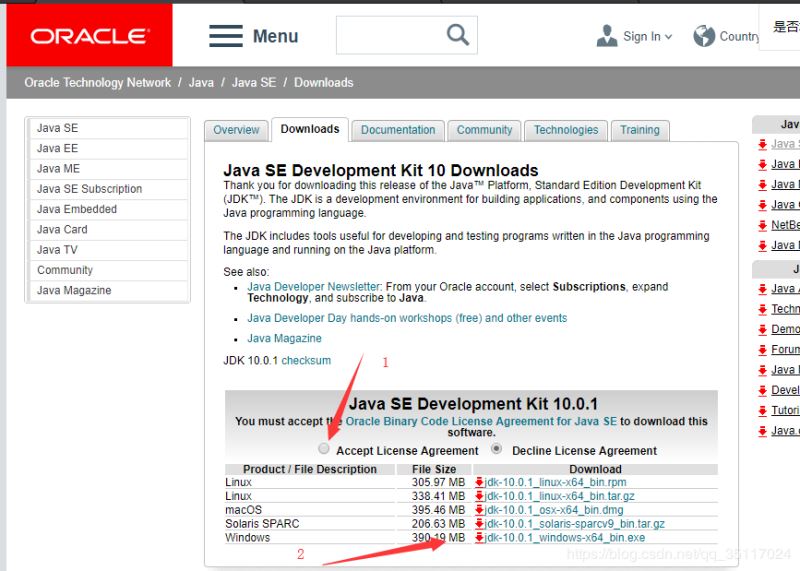
1.2 安装包下载好之后应该是如下图所示:

1.3 双击下载的文件就可以进行java的安装,在安装过程中总共有两次弹出界面来选择安装路径,第一次是安装jdk的路径,第二次是安装jre的路径,我们只需选择相应的路径即可,如图所示:




1.3 java安装成功之后接下来进行环境变量的配置,在桌面【此电脑】右击打开属性界面,然后在左侧选择“高级系统设置”,在打开的页面中切换到【高级】选项卡,然后点击“环境变量”按钮,如下所示:


1.4 打开环境变量界面后,来配置java环境,在【系统变量】中选择“新建”按钮,然后新建java_home系统变量,如图:


1.5 在【系统变量】中找到“Path”变量双击,然后增加“ %JAVA_HOME%\bin”,如图:


1.6 在很多的教程中看到还要配置CLASSPATH等的配置,其实在1.5以上版本的jdk完全不用设置此变量。至此,java安装和环境配置已经完成,我们来测试一下:
“windows+r”打开运行窗口,输入cmd调出命令行,依次输入java、java -version、javac等命令来测试,有如下信息则表示配置成功:


2 tomcat安装和部署
2.1 打开“https://tomcat.apache.org/download-90.cgi”网址进行安装包下载,如图:
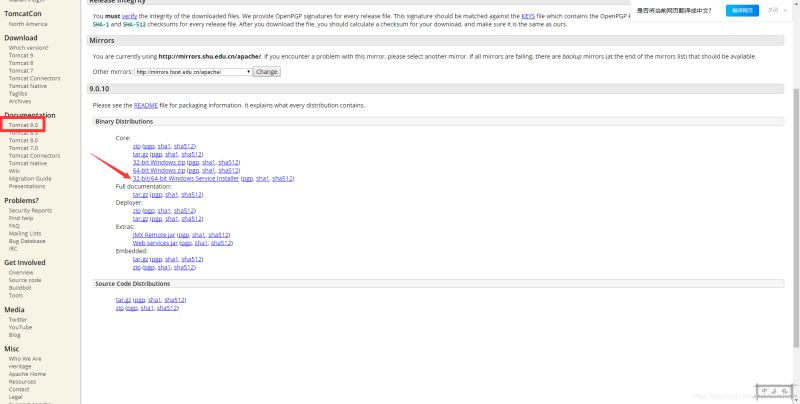
2.2 下载完之后双击安装包进行安装,中间会有界面提示选择jdk的安装路径,如图所示:

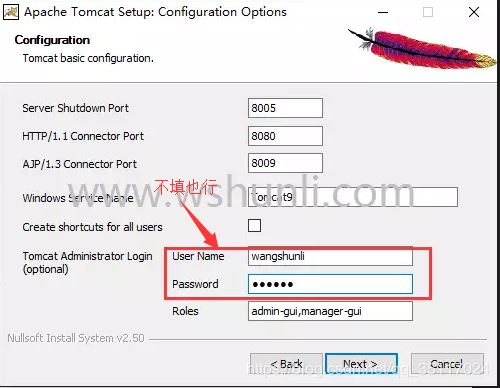



2.3 至此,tomcat安装完成,在浏览器输入“localhost:8080”来测试,出现以下界面则表示部署成功:
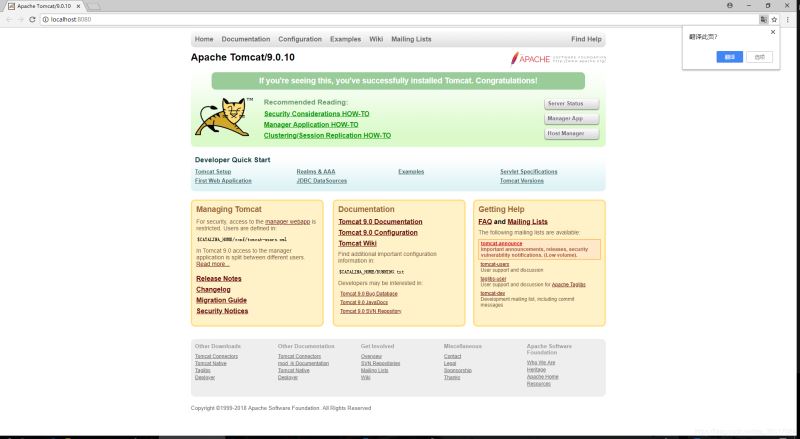
总结
以上所述是小编给大家介绍的windows 10中Tomcat安装和部署的教程,希望对大家有所帮助,如果大家有任何疑问请给我留言,小编会及时回复大家的。在此也非常感谢大家对我们网站的支持!
如果你觉得本文对你有帮助,欢迎转载,烦请注明出处,谢谢!
相关推荐
-
在Windows10中安装TomCat的教程图解
在windows平台中安装TomCat 本文将为大家介绍TomCat在Windows平台中如何进行部署使用,带你快速入门使用TomCat TomCat简介 Tomcat是Apache 软件基金会(Apache Software Foundation)的Jakarta 项目中的一个核心项目,由Apache.Sun 和其他一些公司及个人共同开发而成.Tomcat 服务器是一个免费的开放源代码的Web 应用服务器,属于轻量级应用服务器,在中小型系统和并发访问用户不是很多的场合下被普遍使用,是开发和调试
-
详解windows 10中Tomcat安装和部署的教程
目录 1 java环境配置 2 tomcat安装和部署 在安装和部署tomcat之前首先要保证机子上有Java环境,所以,tomcat的安装和部署总体分为两大块,第一是java环境的配置,第二是tomcat的安装和部署. 1 java环境配置 1.1 打开"http://www.oracle.com/technetwork/java/javase/downloads/index.html"网址下载相应版本的java安装包,如下图所示: 1.2 安装包下载好之后应该是如下图所示: 1.3
-
详解Windows Server 2012下安装MYSQL5.7.24的问题
1.准备好数据库的.zip免安装包,下载地址 链接: https://pan.baidu.com/s/1vI6W-F7XZ0iKuCMSBtUuhQ?pwd=r9p1 提取码: r9p1 2.解压到你想安装的地方 3.配置环境变量 右键此电脑->属性->高级系统设置->环境变量 在系统变量里新建MYSQL_HOME 此处变量值为MYSQL解压后的地址 同时在系统变量中找到path,编辑,在后面添加%MYSQL_HOME%\bin 4.新建my.ini配置文件 [mysql] defaul
-
详解Windows下调整Tomcat启动参数的实现方法
Windows下调整Tomcat启动参数 Tomcat默认可以使用的内存为128MB,对于访问数比较多.比较吃内存的应用来说,这是不够的.我们可以通过调整Java虚拟机的启动参数来增加Tomcat可使用的内存. 下面就是众所周知的两个参数 -Xms<size> JVM初始化堆的大小 -Xmx<size> JVM堆的最大值 比如,我想设置初始内存大小为128M,最多占用1G,就是下面的设置: -Xms128m -Xmx1024m 在Linux/Unix下,可以通过在 {tomcat
-
详解Windows下PyCharm安装Numpy包及无法安装问题解决方案
一.什么是NumPy Numpy--Numerical Python,是一个基于Python的可以存储和处理大型矩阵的库.几乎是Python 生态系统的数值计算的基石,例如Scipy,Pandas,Scikit-learn,Keras等都基于Numpy.使用Numpy, 可以进行: 1.数组和逻辑运算 2.傅里叶变换和图形操作实例 3.线性代数相关的运算操作 功能很强大有木有??? 但是 Python 官网上的发行版是不包含 NumPy 模块的.所以就需要我们自己来安装这个库. 很多人在学习Py
-
详解Java 10 var关键字和示例教程
关键要点 Java 10引入了一个闪亮的新功能:局部变量类型推断.对于局部变量,现在可以使用特殊的保留类型名称"var"代替实际类型. 提供这个特性是为了增强Java语言,并将类型推断扩展到局部变量的声明上.这样可以减少板代码,同时仍然保留Java的编译时类型检查. 由于编译器需要通过检查赋值等式右侧(RHS)来推断var的实际类型,因此在某些情况下,这个特性具有局限性,例如在初始化Array和Stream的时候. 如何使用新的"var"来减少样板代码. 在本文中,
-
详解.NET Core中的Worker Service
当你想到ASP.NET Core时,可能会想到Web应用程序后端代码,包括MVC和WebAPI.MVC视图和Razor页面还允许使用后端代码生成带有HTML元素的前端UI.全新的Blazor更进一步,允许使用WebAssembly在Web浏览器中运行客户端.NET代码.最后,我们现在有了一个Worker Service应用程序的模板. 这是在ASP.NET Core早期预览中引入的.虽然项目模板最初列在Web模板下,但此后在向导中重新定位了一个级别.这是在.NET Core中创建长时间运行的跨平
-
详解IOS开发中生成推送的pem文件
详解IOS开发中生成推送的pem文件 具体步骤如下: 首先,需要一个pem的证书,该证书需要与开发时签名用的一致. 具体生成pem证书方法如下: 1. 登录到 iPhone Developer Connection Portal(http://developer.apple.com/iphone/manage/overview/index.action )并点击 App IDs 2. 创建一个不使用通配符的 App ID .通配符 ID 不能用于推送通知服务.例如, com.itotem.ip
-
详解node.js中的npm和webpack配置方法
概述 Node.js用c++语言编写而成的,是一个基于chrome V8引擎的javascript运行环境,让javaScript的运行脱离浏览器服务端,可以使用javaScript语言书写服务器端代码 1.使用node来实现一个http服务器 下面创建了一个端口为8787的服务器.他与php,java等不同,像php本地还要基于阿帕奇服务器,node.js能用代码快速搭建一个服务器. // 引入http模块 var http = require("http"); // 调用http的
-
详解Pycharm第三方库的安装及使用方法
1.Pycharm第三方库的安装 方法一:pip install 包名:pip uninstall 包名. 方法二:pip install 下载路径\包名.whl (需要先下载第三包:地址:https://www.lfd.uci.edu/~gohlke/pythonlibs/,找到所需的包并下载保存),如下例安装gensim包所示: 方法三:若在pycharm编辑中,则在菜单setting/project/project interpreter中添加第三包.或者将第三方包放置于pycharm的s
-
详解修改Anaconda中的Jupyter Notebook默认工作路径的三种方式
方式1. 打开Windows的cmd,在cmd中输入jupyter notebook --generate-config如下图: 可以看到路径为D:\Users--找到此路径修改jupyter_notebook_config.py文件 打开此文件找到 ## The directory to use for notebooks and kernels. #c.NotebookApp.notebook_dir = '' 将其改为 ## The directory to use for noteboo
随机推荐
- ASP.NET中实现弹出日历示例
- c#的dllimport使用方法详解
- VBS教程:方法-MoveFolder 方法
- .NET截取指定长度汉字超出部分以"..."代替 实例分享
- javascript 删除select中的所有option的实例
- JS操作Cookies的小例子
- JS实现数组去重复值的方法示例
- js表格排序实例分析(支持int,float,date,string四种数据类型)
- unity3d调用手机或电脑摄像头
- 如何阻止网站被恶意反向代理访问(防网站镜像)
- 从零学习node.js之简易的网络爬虫(四)
- Http 状态代码 指示(ajax,bs结构用的到)
- destoon在360浏览器下出现用户被强行注销的解决方法
- php过滤表单提交的html等危险代码
- 数据库同步优化技巧分享
- JavaScript控制两个列表框listbox左右交换数据的方法
- window.open以post方式将内容提交到新窗口
- 微信小程序实战之自定义模态弹窗(8)
- 实例详解Java实现图片与base64字符串之间的转换
- AspNetPager分页控件定义及应用样式示例介绍

